Если вы являетесь любителем игры Minecraft, вы, возможно, столкнулись с проблемой доступа к серверам. Эта проблема может быть очень раздражающей, особенно когда вы хотите присоединиться к друзьям или исследовать новые миры вместе с другими игроками. В этом подробном руководстве мы расскажем вам, как решить проблему с доступом к серверам Minecraft и наслаждаться игрой без каких-либо помех.
1. Проверьте подключение к интернету. Прежде чем делать что-либо еще, убедитесь, что ваше подключение к интернету работает правильно. Попробуйте открыть другие веб-сайты или приложения, чтобы убедиться, что у вас нет проблем с подключением. Если у вас есть проблемы с интернетом, свяжитесь со своим провайдером услуг и узнайте, что может быть сделано для исправления ситуации.
2. Проверьте корректность имени сервера. Убедитесь, что вы правильно вводите имя сервера Minecraft. Проверьте, нет ли опечаток и используете ли вы правильные символы. Некоторые сервера могут также требовать указания номера порта, так что убедитесь, что вы указываете его, если это необходимо.
3. Проверьте наличие блокировки файерволлом. Ваш файерволл может блокировать доступ к серверам Minecraft. Убедитесь, что порт, который используется сервером Minecraft, не блокируется вашим файерволлом. Вы можете попытаться временно отключить файерволл и проверить, удалось ли вам подключиться к серверу. Если да, то вам нужно будет настроить файерволл таким образом, чтобы он разрешал соединение с серверами Minecraft.
4. Проверьте целостность игры. Если у вас возникают проблемы с доступом к серверам Minecraft, возможно, проблема связана с целостностью игры. Попробуйте проверить целостность игровых файлов через сторонние инструменты или переустановите игру с нуля. Это может помочь исправить любые поврежденные или отсутствующие файлы, которые могут быть причиной проблем с доступом к серверам.
5. Обратитесь за помощью к сообществу игроков. Если вы все еще не можете решить проблему с доступом к серверам Minecraft, попробуйте обратиться за помощью к сообществу игроков. Иногда другие игроки уже сталкивались с похожей проблемой и могут знать, как ее решить. Есть различные форумы, чаты и ресурсы, где вы можете задать свой вопрос и получить помощь от опытных игроков.
Следуя этим шагам, вы сможете решить проблему с доступом к серверам Minecraft и наслаждаться игрой вместе с другими игроками. Помните, что каждая ситуация может быть уникальной, поэтому не стесняйтесь экспериментировать и искать дополнительные ресурсы, чтобы найти наилучшее решение для вас.
Проверьте соединение с интернетом
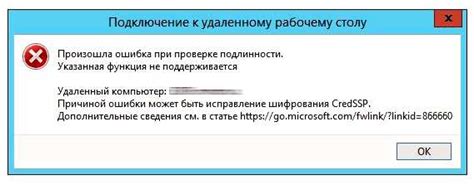
Прежде чем приступить к поиску причин проблем с доступом к серверам Minecraft, важно убедиться в стабильности и качестве вашего интернет-соединения. Проверьте следующие аспекты:
1. Проверьте, что ваш компьютер или устройство, с которого вы пытаетесь подключиться к серверу, имеет доступ к Интернету. Проверьте другие веб-сайты или попробуйте запустить другие онлайн-игры, чтобы убедиться, что проблема не связана с вашим интернет-подключением.
2. Проверьте свое Wi-Fi соединение или подключение к сети. Убедитесь, что вы находитесь рядом с маршрутизатором или ближе к нему, чтобы получить лучший сигнал Wi-Fi. Попробуйте перезапустить маршрутизатор и устройство, чтобы устранить возможные проблемы сети.
3. Если вы используете кабельное подключение, проверьте его на наличие повреждений и убедитесь, что он правильно подключен как к компьютеру, так и к маршрутизатору.
4. Если вы находитесь в офисе, учебном заведении или другом месте с общим доступом к Интернету, обратитесь к администратору сети, чтобы узнать, нет ли ограничений на подключение к играм или определенным серверам.
Проверив и устранив проблемы с вашим соединением с Интернетом, вы можете быть уверены, что проблема с доступом к серверам Minecraft не связана с вашим интернет-подключением. В таком случае, вы можете перейти к другим возможным причинам и способам решения проблем с серверами Minecraft.
Обновите клиент Minecraft
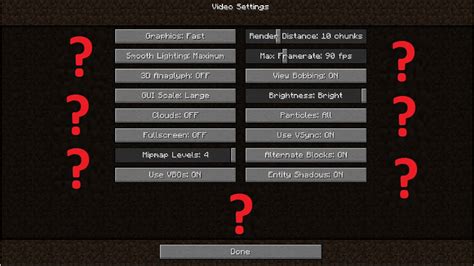
Чтобы обновить клиент Minecraft, следуйте этим простым шагам:
- Откройте лаунчер Minecraft и войдите в учетную запись.
- Перейдите в раздел "Настройки" или "Options".
- В разделе "Настройки" найдите опцию "Обновления" или "Updates".
- Убедитесь, что опция "Автоматически обновлять клиент" или "Automatic updates" включена.
- Нажмите на кнопку "Проверить обновления" или "Check for updates".
- Если доступно новое обновление, следуйте инструкциям на экране, чтобы загрузить и установить его.
После обновления клиента Minecraft перезапустите игру и попробуйте подключиться к серверам Minecraft снова. В большинстве случаев проблема будет решена и вы сможете наслаждаться игрой без каких-либо ограничений.
Примечание: Если у вас установлен модифицированный клиент Minecraft, обновление может быть невозможно или привести к совместимости проблем. В этом случае рекомендуется удалить модифицированный клиент и установить официальную версию Minecraft с официального сайта.
Проверьте настройки брэндмейкера и антивируса
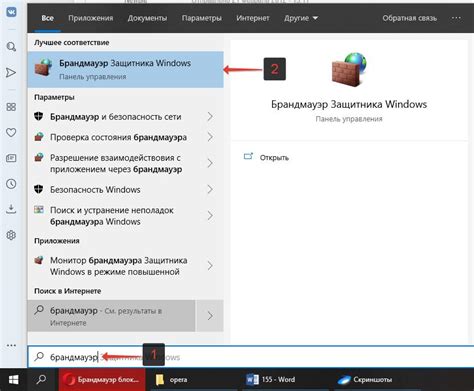
Если у вас возникают проблемы с доступом к серверам Minecraft, первым делом следует проверить настройки вашего брэндмейкера (брандмауэра) и антивируса. Эти программы защищают ваш компьютер от вредоносного ПО, но в некоторых случаях они могут блокировать или ограничивать доступ к серверам Minecraft.
При проверке настроек брэндмейкера убедитесь, что порты, используемые Minecraft, не заблокированы. Обычно это порты 25565 TCP и UDP. Если эти порты заблокированы, ваш компьютер не сможет установить соединение с сервером.
Также проверьте настройки антивируса. Некоторые антивирусные программы имеют функцию блокировки определенных приложений или соединений. Убедитесь, что Minecraft не добавлен в список заблокированных приложений или исключений.
Возможно, вам придется отключить брэндмейкер и антивирус временно для проверки, вызывают ли они проблемы с доступом к серверам Minecraft. Если после отключения доступ к серверам восстановится, это означает, что проблема действительно была вызвана брэндмейкером или антивирусом. В таком случае вам придется настроить эти программы таким образом, чтобы они не блокировали Minecraft.
Если после проверки настроек брэндмейкера и антивируса проблема с доступом к серверам Minecraft не решена, рекомендуется обратиться к технической поддержке вашего брэндмейкера и антивируса для получения дополнительной помощи и инструкций.
Перезагрузите роутер и компьютер
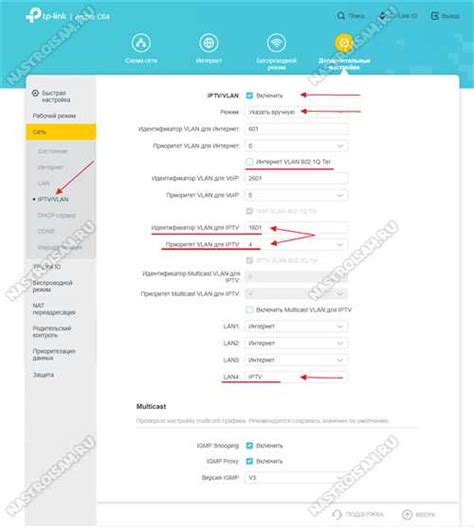
Перезагрузка роутера может помочь в случае возникновения некоторых сетевых проблем, таких как перегрузка или сбои в работе роутера. Чтобы перезагрузить роутер, следуйте этим инструкциям:
- Отсоедините роутер от источника питания, обычно это просто вытаскивание шнура из розетки.
- Подождите около 30 секунд.
- Подключите роутер обратно к источнику питания.
Перезагрузка компьютера может устранить некоторые временные проблемы или ошибки, которые могут быть связаны с настройками ПО или непосредственно с компьютером. Чтобы перезагрузить компьютер, выполните следующие действия:
- Закройте все приложения и сохраните свои данные.
- Нажмите на кнопку "Пуск" в левом нижнем углу экрана.
- Выберите пункт "Выключить" и нажмите на него.
- Подождите несколько секунд, чтобы компьютер полностью выключился.
- Нажмите на кнопку питания на компьютере, чтобы включить его снова.
После перезагрузки роутера и компьютера, попробуйте снова получить доступ к серверам Minecraft. Если проблемы с доступом все еще сохраняются, есть и другие шаги, которые вы можете предпринять, чтобы решить эту проблему.




